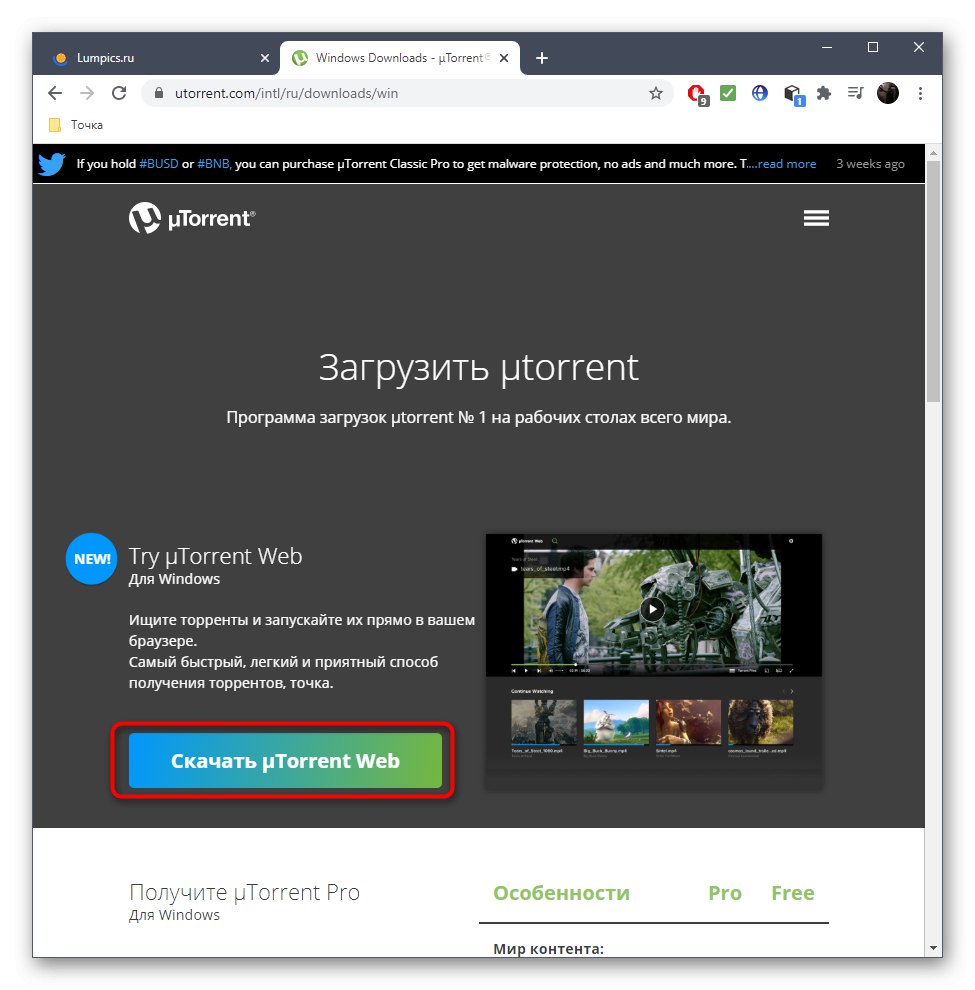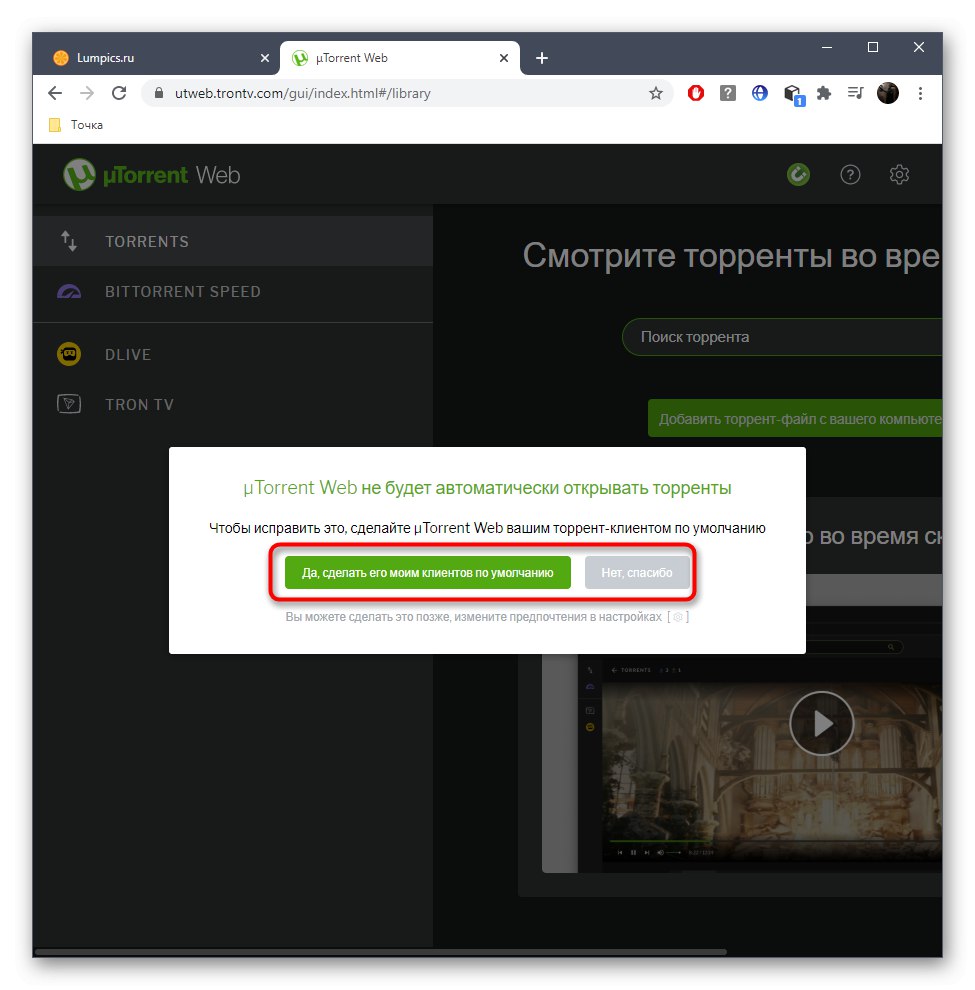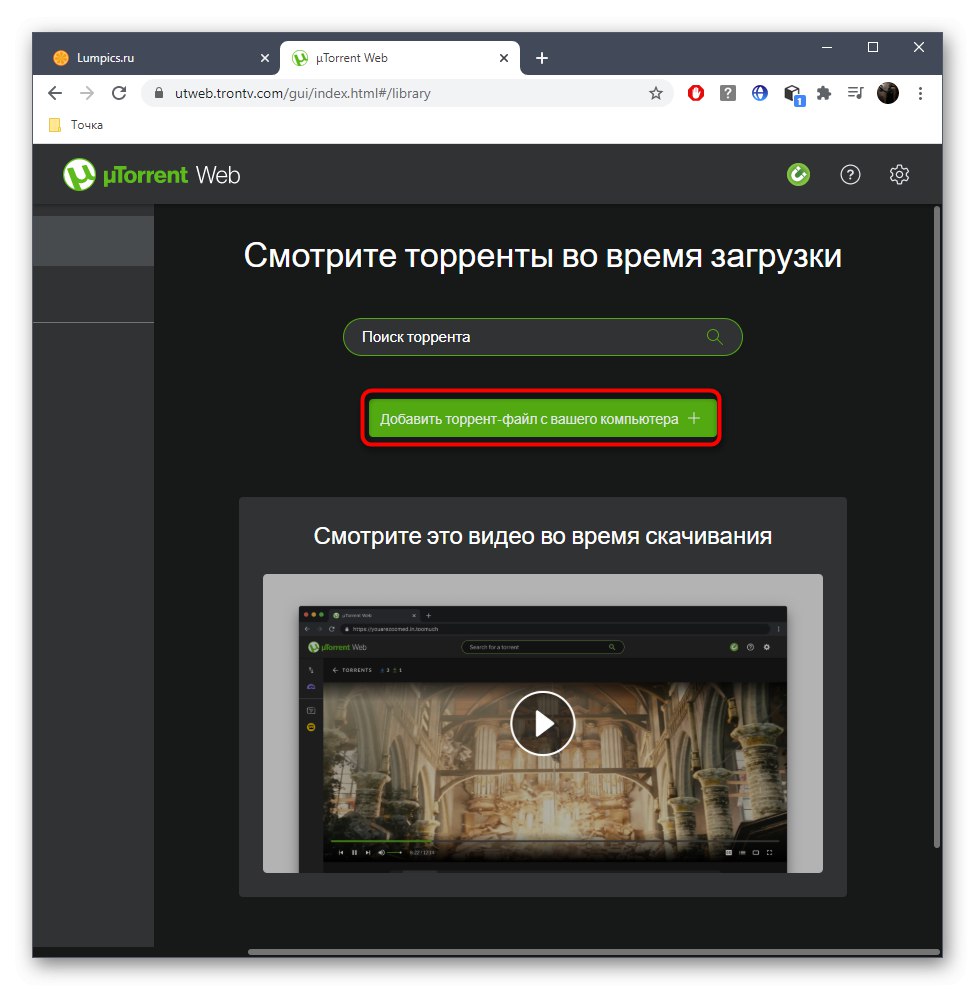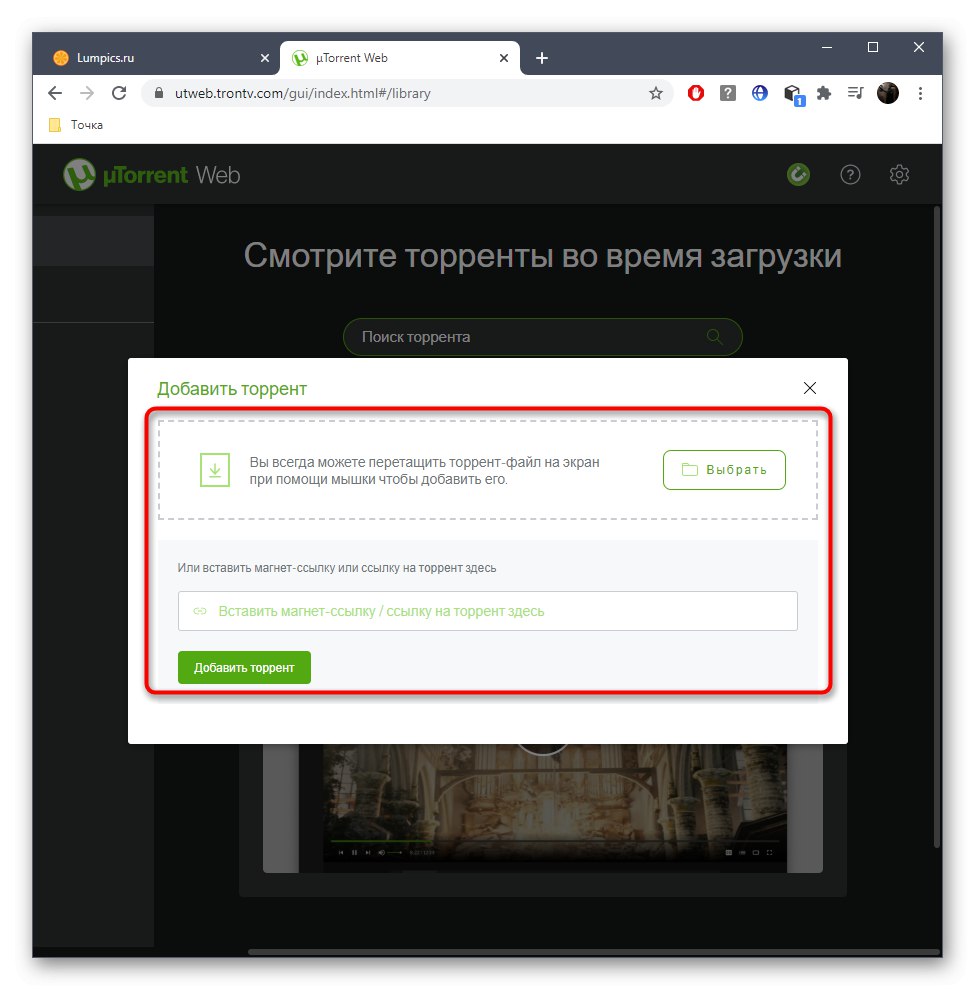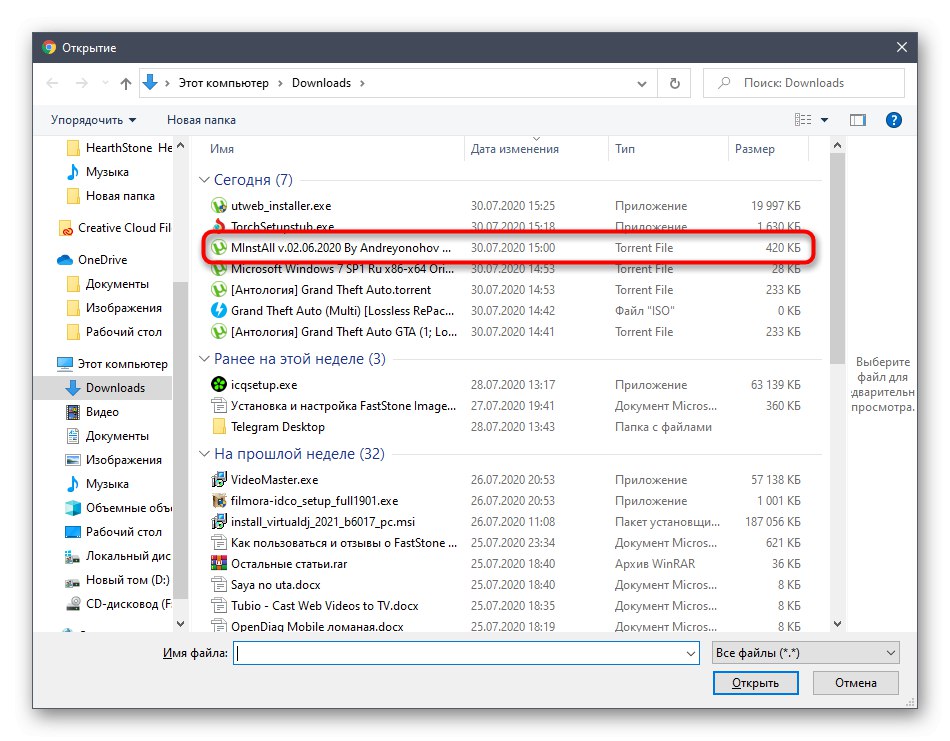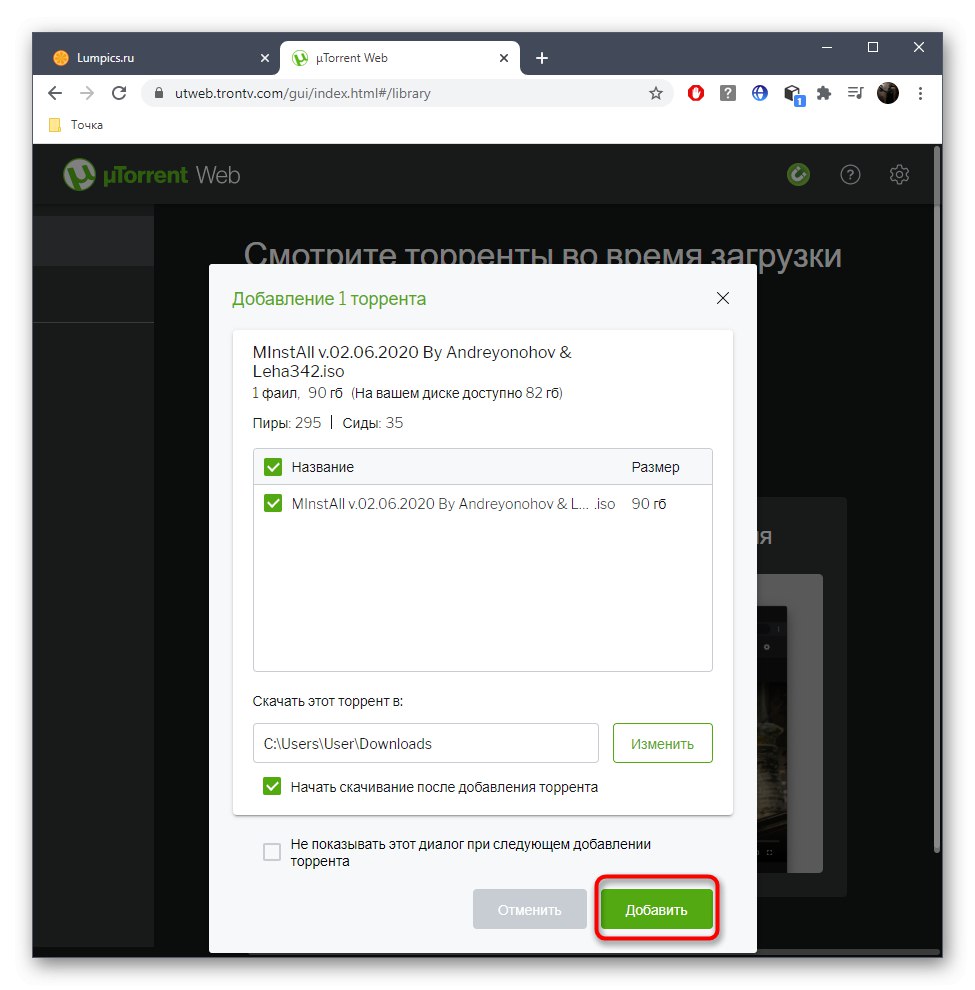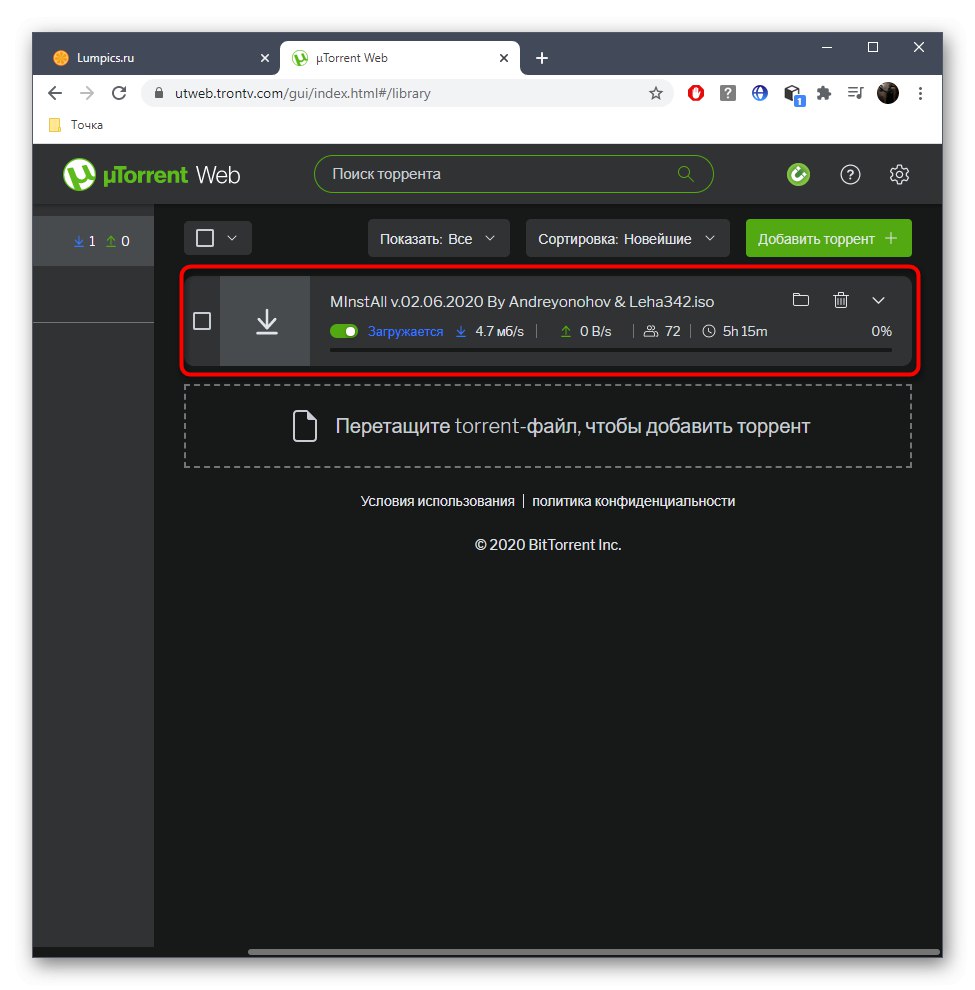Тази статия ще се фокусира върху четири коренно различни инструмента, които ви позволяват да изтеглите торент файл, без да използвате обичайните програми. Препоръчваме ви да се запознаете с всички тях, тъй като някои методи може да изглеждат подходящи само в конкретни ситуации.
Метод 1: Seedr
Първият на ред ще бъде разширение на браузъра Google Chromeкоето ви позволява да изтегляте торент файлове чрез добавяне на техните връзки. Имайте предвид, че това решение се разпространява на абонаментен принцип, но можете да изтеглите 2 гигабайта безплатно, за да разберете принципа на използване на този инструмент.
Изтеглете Seedr от уеб магазина на Chrome
- За да започнете, следвайте връзката по-горе и кликнете върху бутона "Инсталирай"за да добавите разширението към браузъра си.
- След това потвърдете инсталацията в прозореца, който се появява.
- Не обръщайте внимание на текущото състояние на разширението, защото упълномощаването се извършва малко по-късно.
- Сега всичко, което трябва да направите, е да намерите връзката към торент файла, която искате да изтеглите, на всеки удобен сайт, щракнете с десния бутон върху него и изберете „Добавяне към Seedr“.
- Ще се появи отделен прозорец за оторизация, където трябва да създадете потребителски акаунт или да влезете чрез Facebook. Това трябва да се направи, за да се премине към следващата стъпка.
- Вдясно на екрана ще се появи известие, че файлът е преместен в хранилището. В момента все още не се изтегля - отидете на страницата с разширения, за да започнете този процес.
- Там задръжте курсора на мишката върху файла и натиснете бутона със стрелка надолу, за да започнете да изтегляте.
- Изчакайте изтеглянето да завърши, за да започнете пълно взаимодействие с получената програма или друг файл.
- Моля, обърнете внимание, че самата връзка за изтегляне може да бъде вмъкната директно в раздела Seedr, като се използва съответното поле.
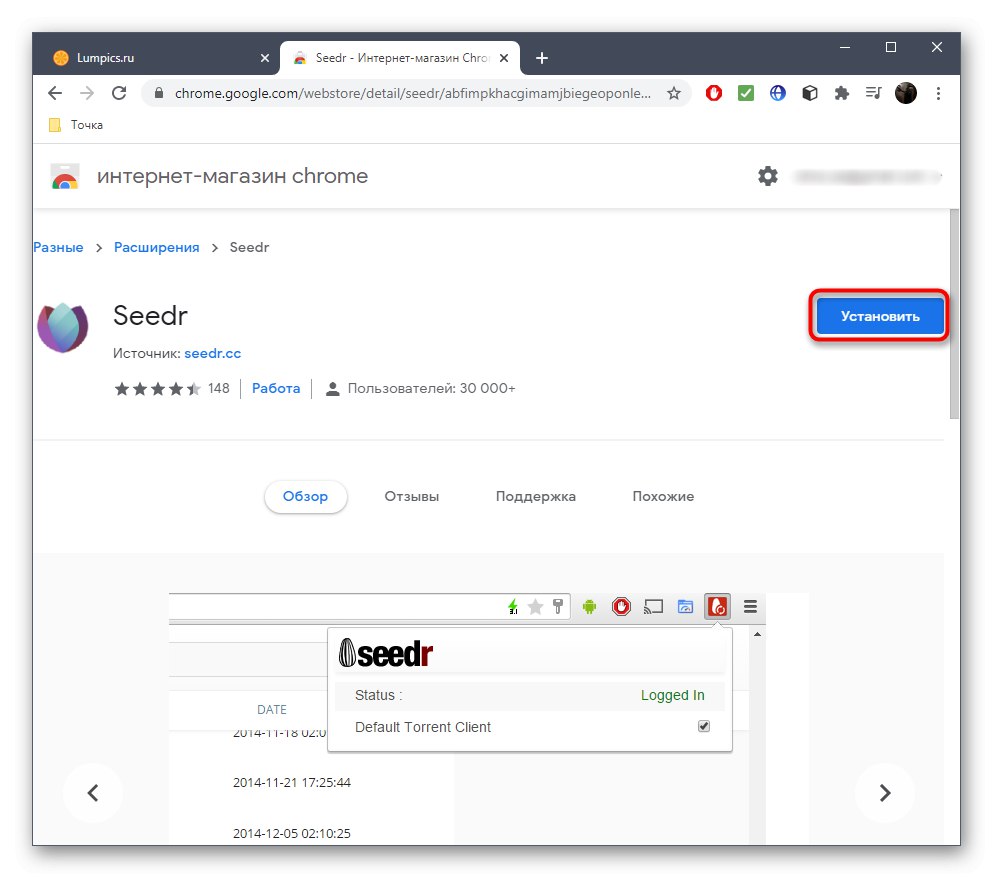
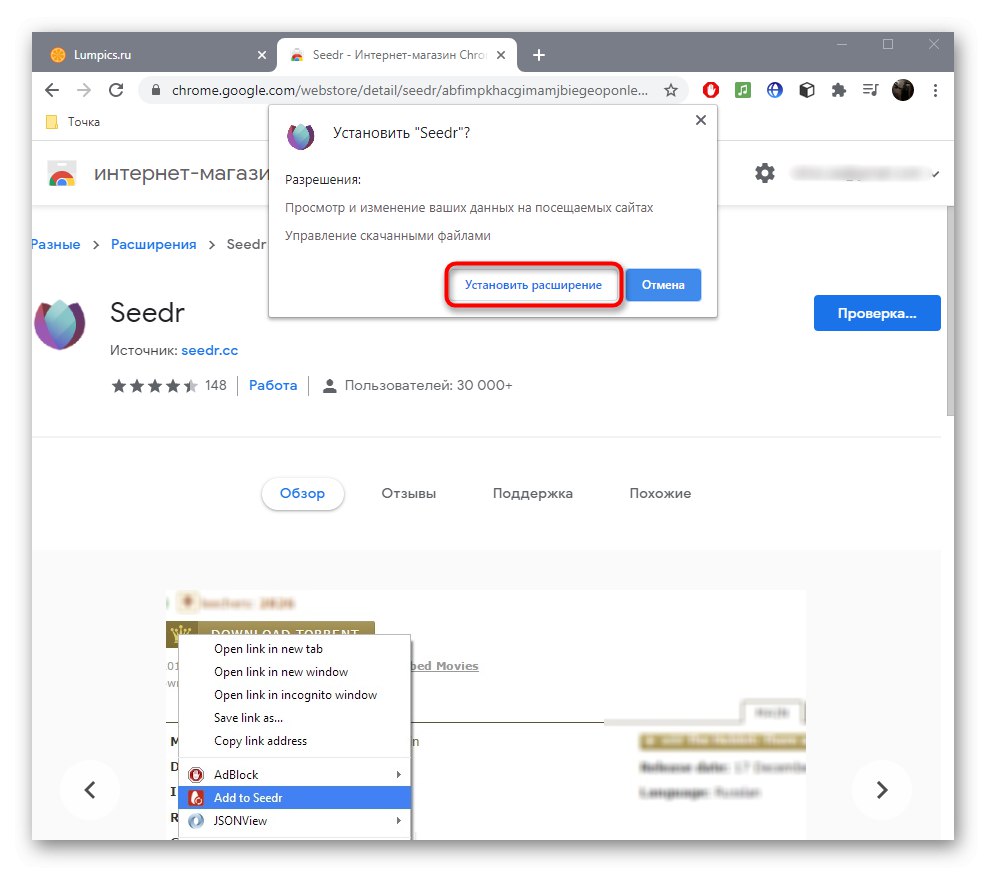
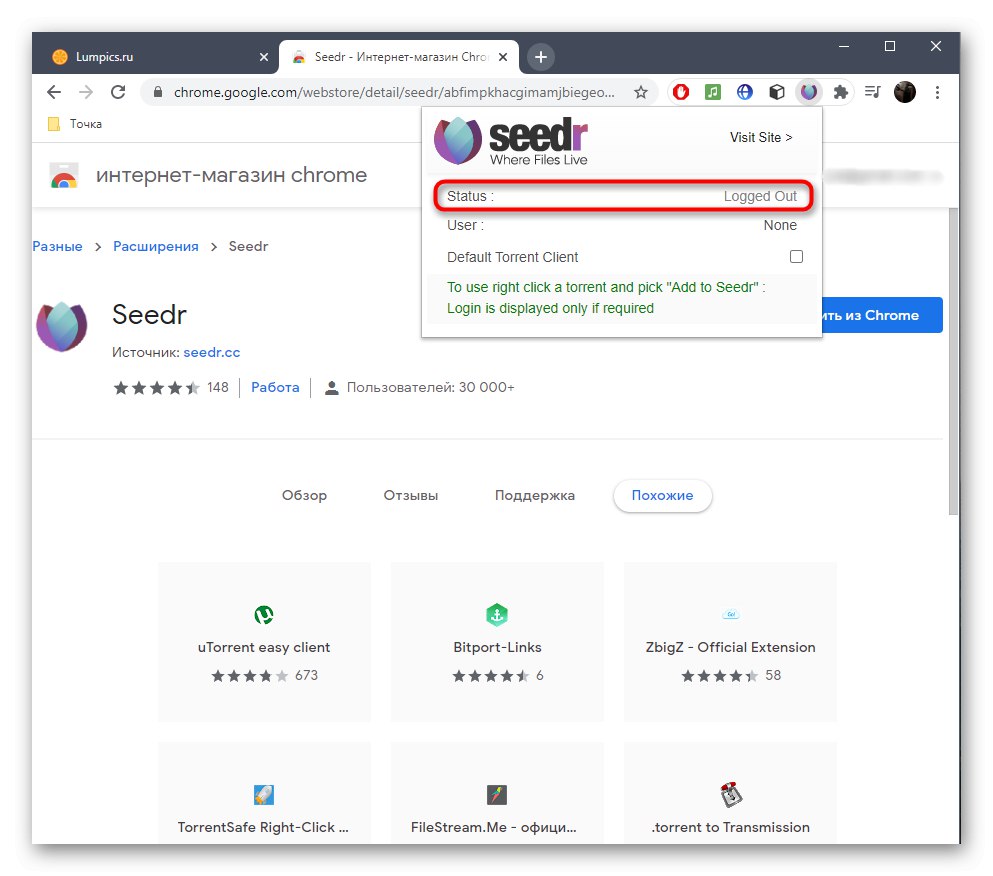
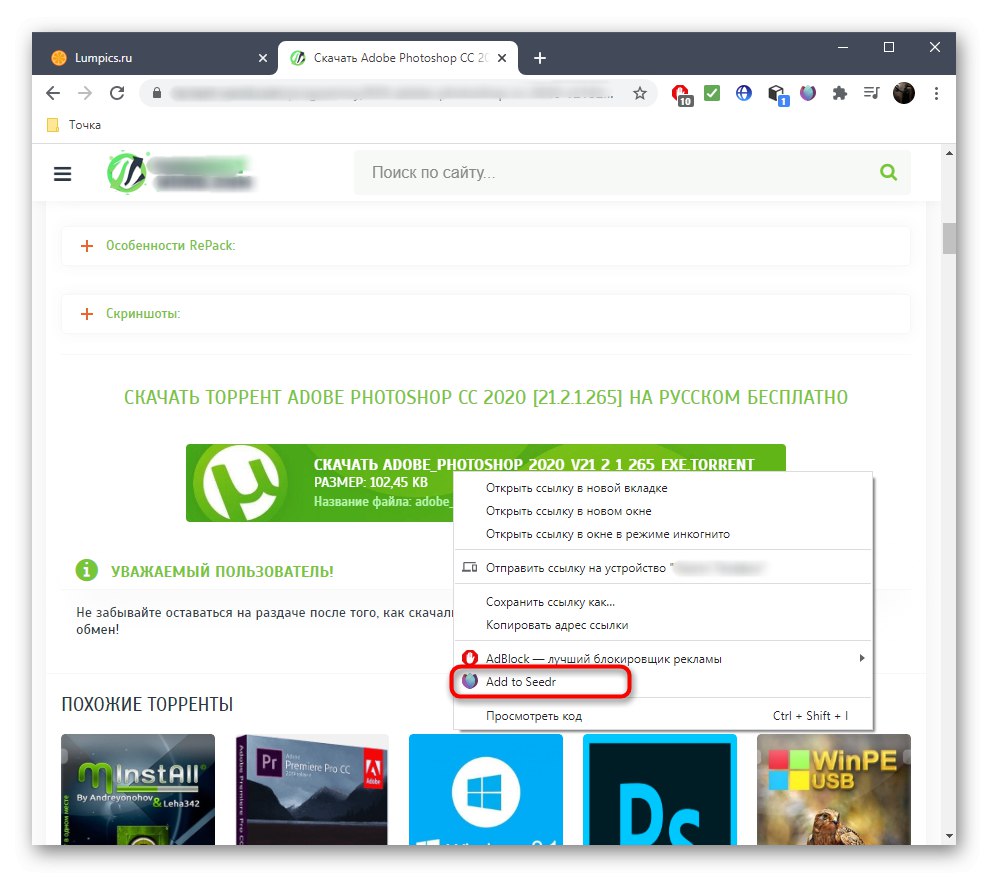
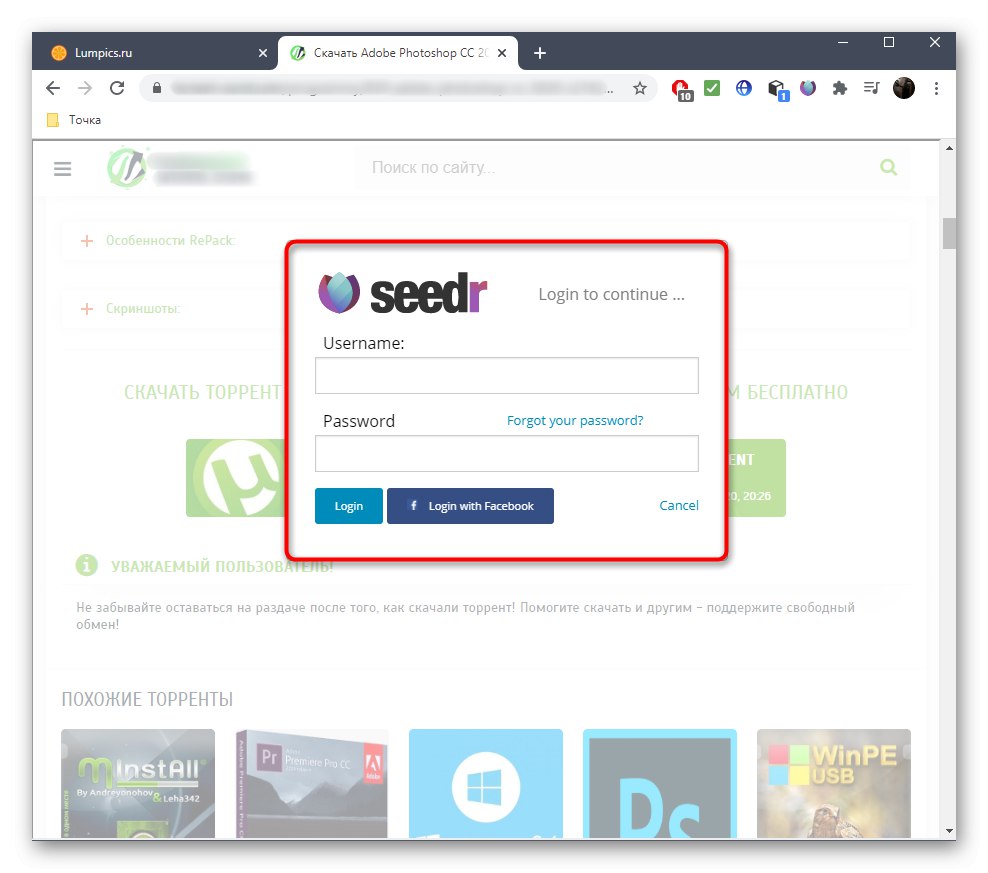
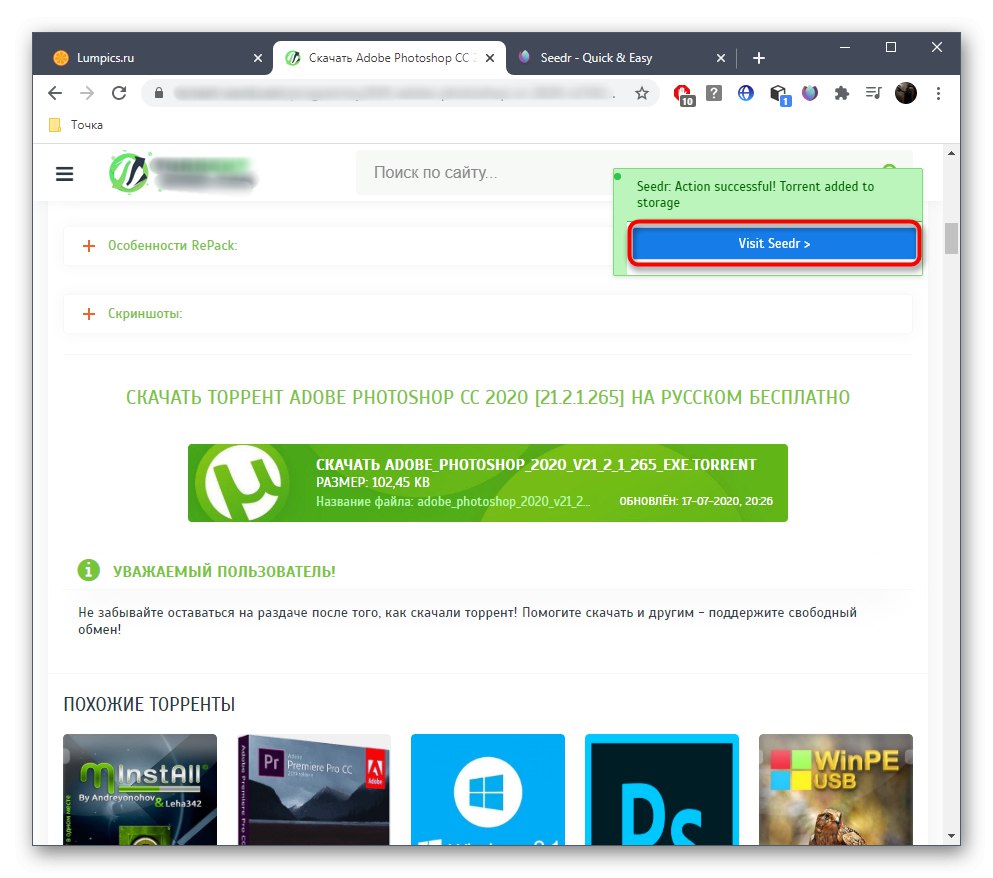
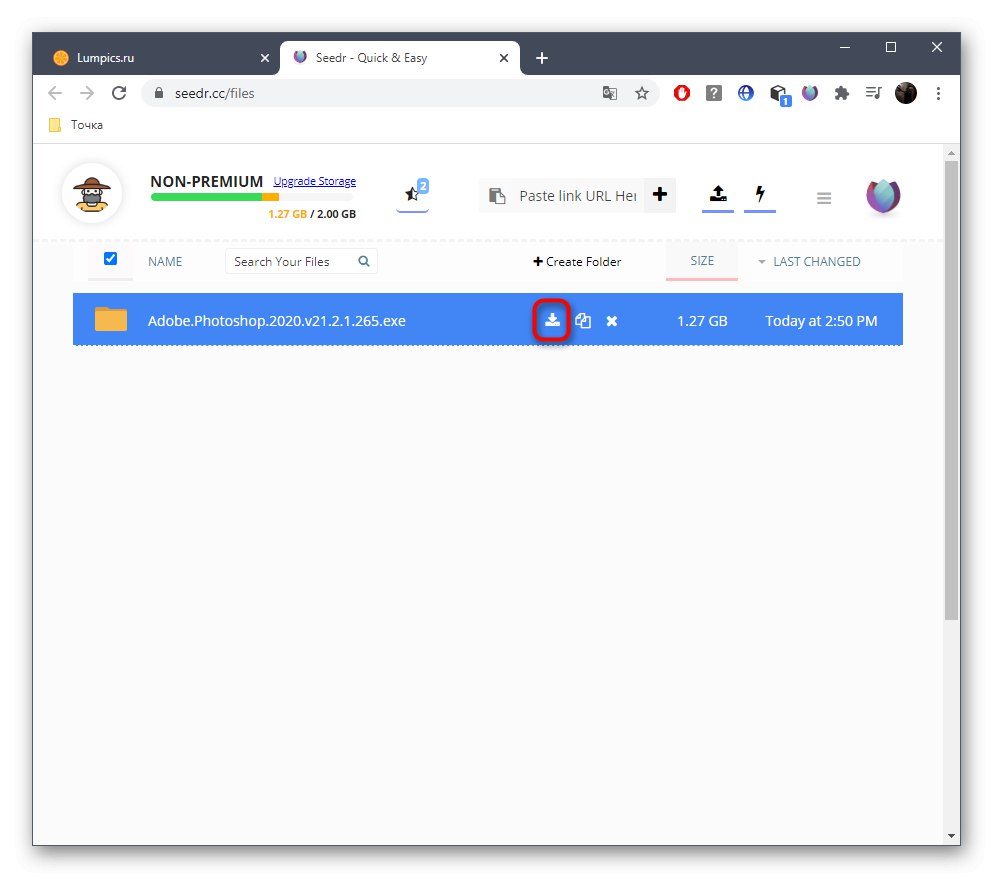
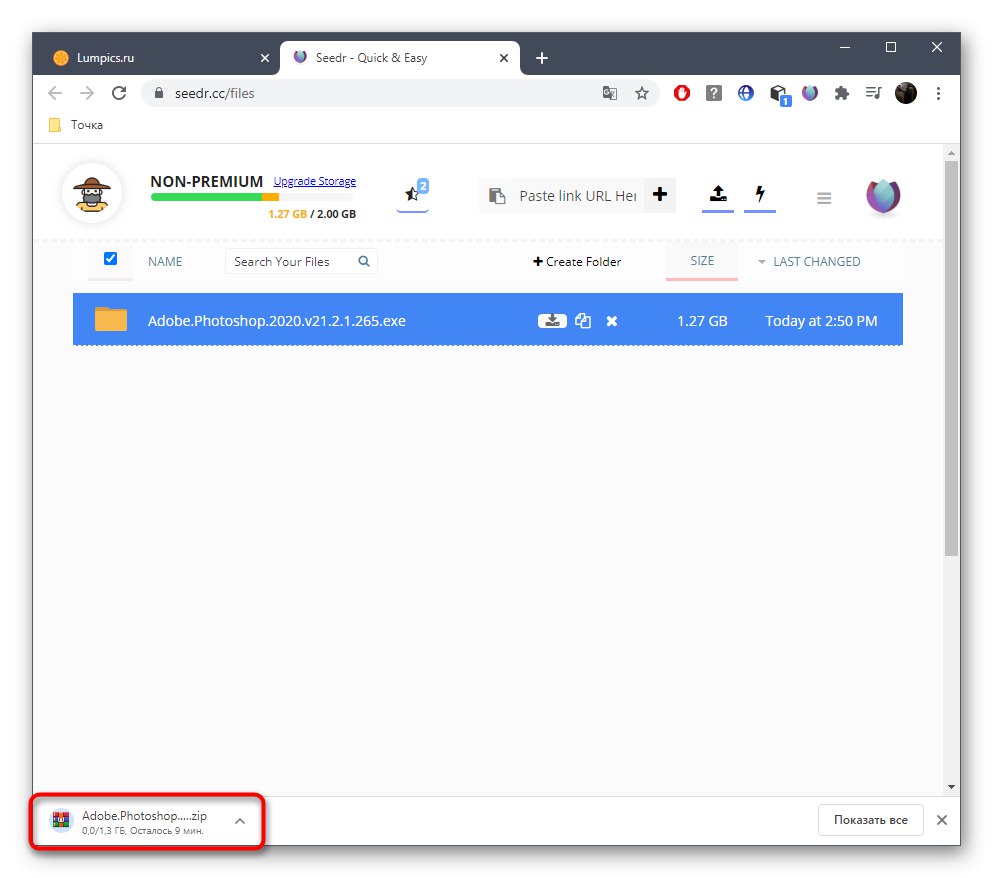
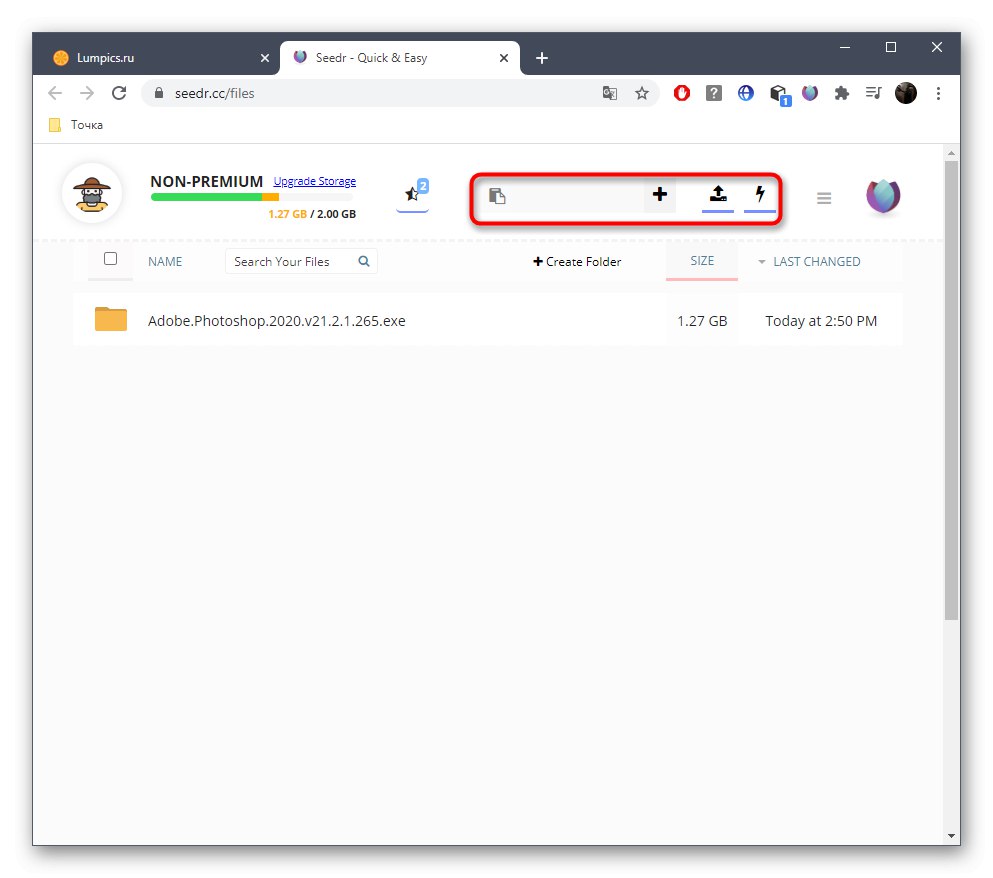
В същия раздел следете колко свободни мегабайта са останали за изтегляне. След това решете дали да закупите пълната версия или е по-добре да преминете към разглеждане на други налични решения, които ви позволяват да изтегляте торент файлове без програми.
Метод 2: JSTorrent Lite
JSTorrent Lite е добавка за браузър, която има свой графичен интерфейс, който се отваря в нов прозорец. Понякога такова приложение се оказва по-удобно от обикновеното разширение, освен това има редица допълнителни функции, така че препоръчваме да не се заобикаля и този метод.
Изтеглете JSTorrent Lite от уеб магазина на Chrome
- Инсталирайте приложението JSTorrent Lite чрез официалния магазин за уеб браузъри.
- Ще бъдете автоматично преместени в раздела за услуги. Можете да запомните адреса му, да активирате бутона, като щракнете с десния бутон върху лентата на отметките или да запазите връзката, за да отворите бързо този раздел в бъдеще. От тук стартирайте JSTorrent Lite.
- От самото начало определено ще трябва да посочите мястото, където ще бъдат качени файловете. За да направите това, натиснете бутона "Настройки".
- В отделен прозорец срещу първия елемент изберете "Избирам".
- Посочете директорията, в която искате да поставите всички изтегляния.
- Сега поставете връзката към файла, който е бил копиран предварително, за да го добавите към списъка за изтегляне.
- Изтеглянето ще започне автоматично и ще проследи напредъка и скоростта на линията.
- По същия начин добавете неограничени торенти едновременно и ги управлявайте с помощта на лентата с инструменти в горната част.

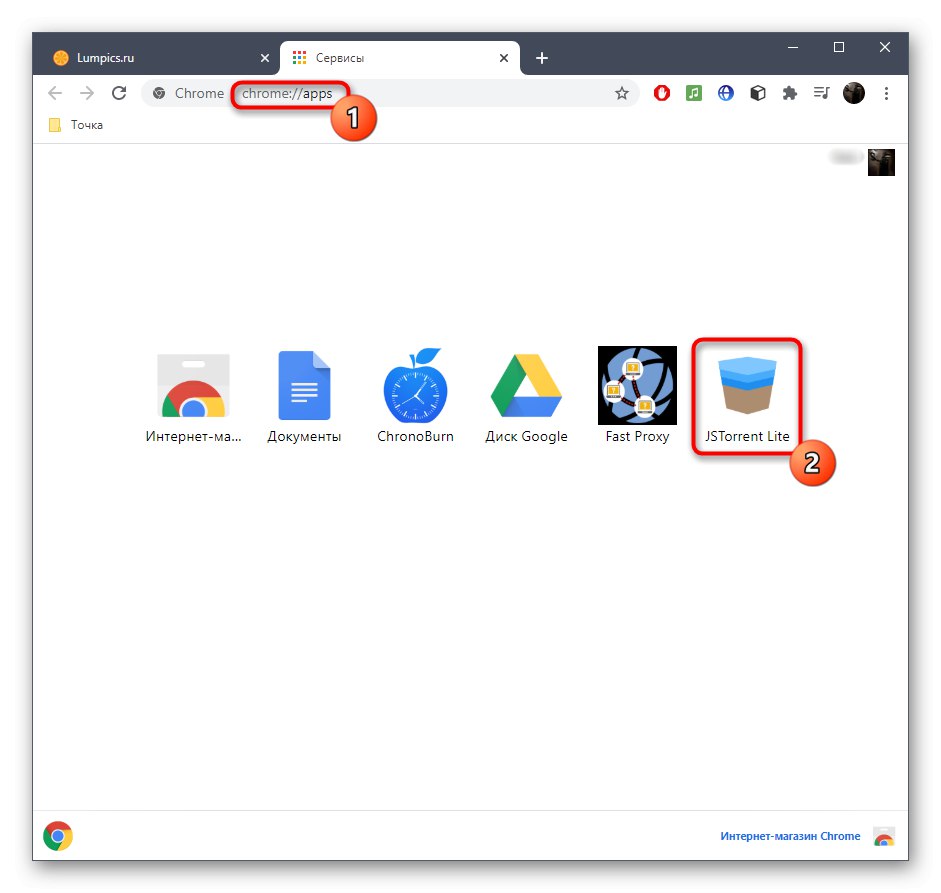
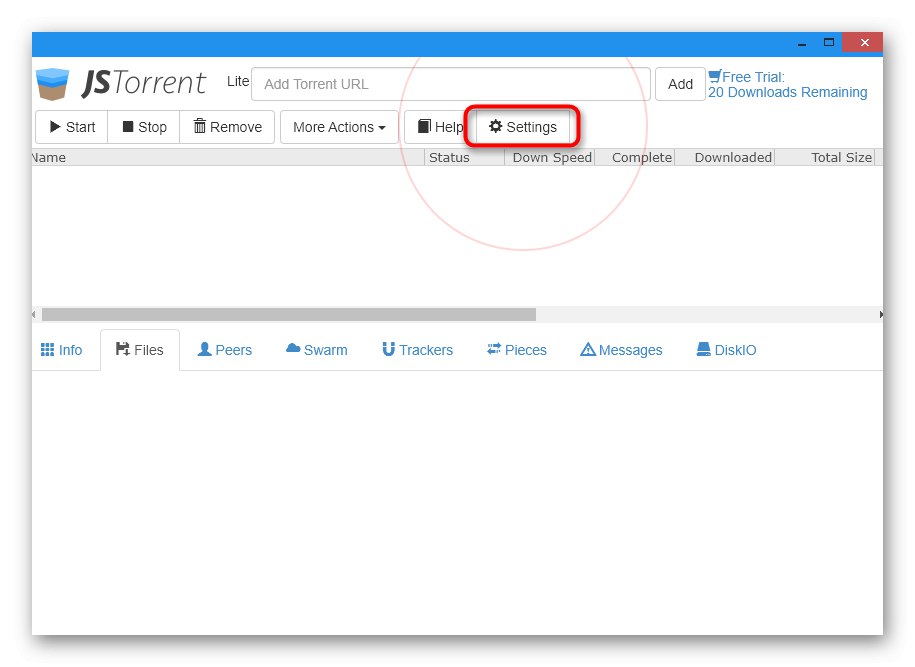
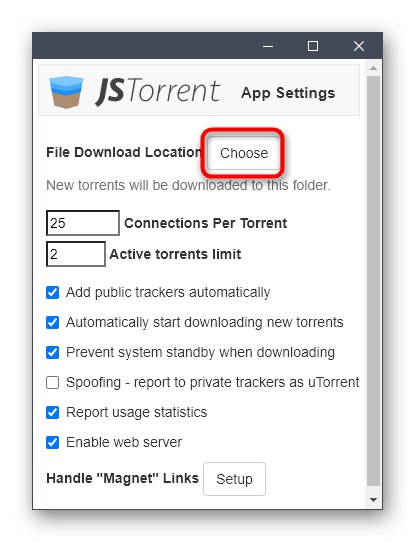
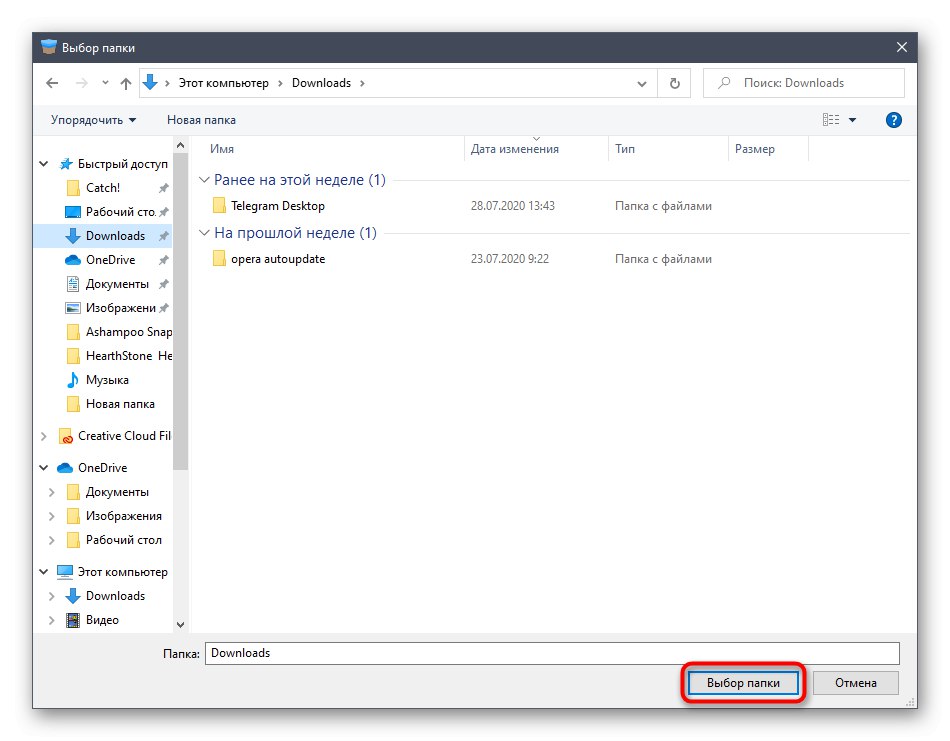
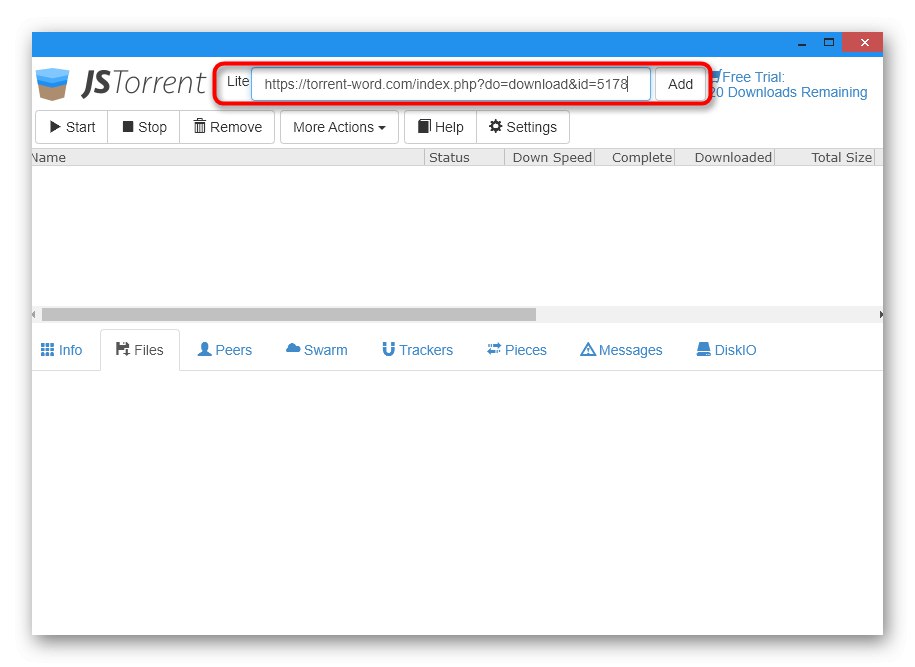
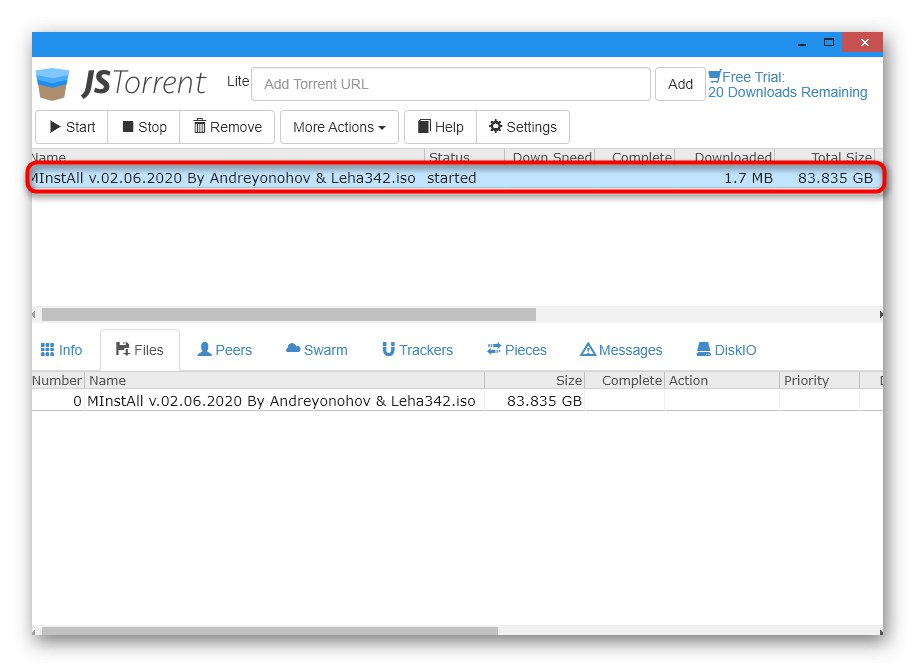
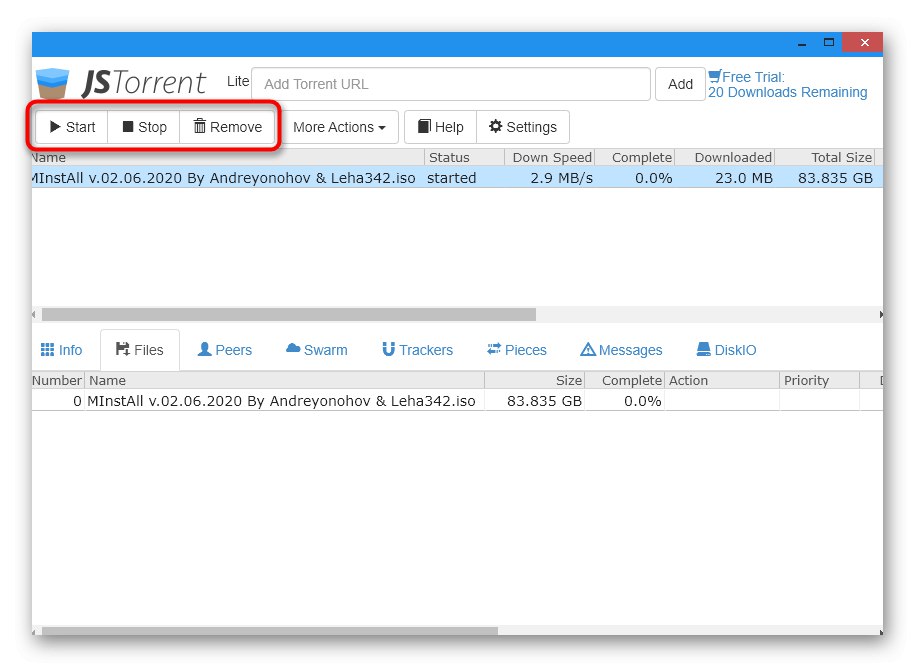
Като пример беше дадена пробната версия на JSTorrent Lite, която изтегля само 20 торент файла. Това ще бъде достатъчно за някои потребители, докато тези, които искат постоянно да изтеглят чрез това приложение, ще трябва да закупят пълната му версия от същия официален магазин на Chrome.
Метод 3: Факелен браузър
Браузър, наречен Torch, има инструмент за изтегляне на торенти и разработчиците ви позволяват веднага да настроите файлови асоциации и да ги отворите чрез тяхната програма.Ако сте търсили уеб браузър с вграден торент изтеглящ, това определено е опцията.
Изтеглете браузъра Torch от официалния уебсайт
- Ако искате да настроите автоматично свързване на файлове на етапа на инсталация на Torch, маркирайте подходящия елемент с маркер.
- След като стартирате уеб браузъра в горния панел, ще трябва да активирате инструмента, отговорен за изтеглянето на файлове.
- След като щракнете върху иконата му, ще се осъществи автоматичен преход към нов раздел с приложението. В него можете да търсите видеоклипове или програми чрез вграденото търсене или да добавите вашия файл, като щракнете върху „Добавяне на торент“.
- За да изтеглите, поставете връзката или отидете на "Изследовател"за да изберете файл.
- Изберете всички файлове за изтегляне и маркирайте местоположението на вашия твърд диск, където трябва да бъдат запазени.
- Проследете напредъка на изтеглянето си в същия раздел и добавете файлове за паралелно изтегляне, ако е необходимо.
- Използвайте панела по-долу, за да видите статистиката за изтегляне или отидете в настройките за това разширение.
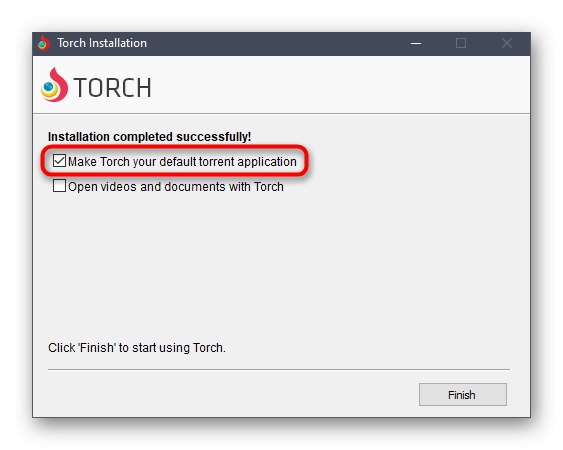
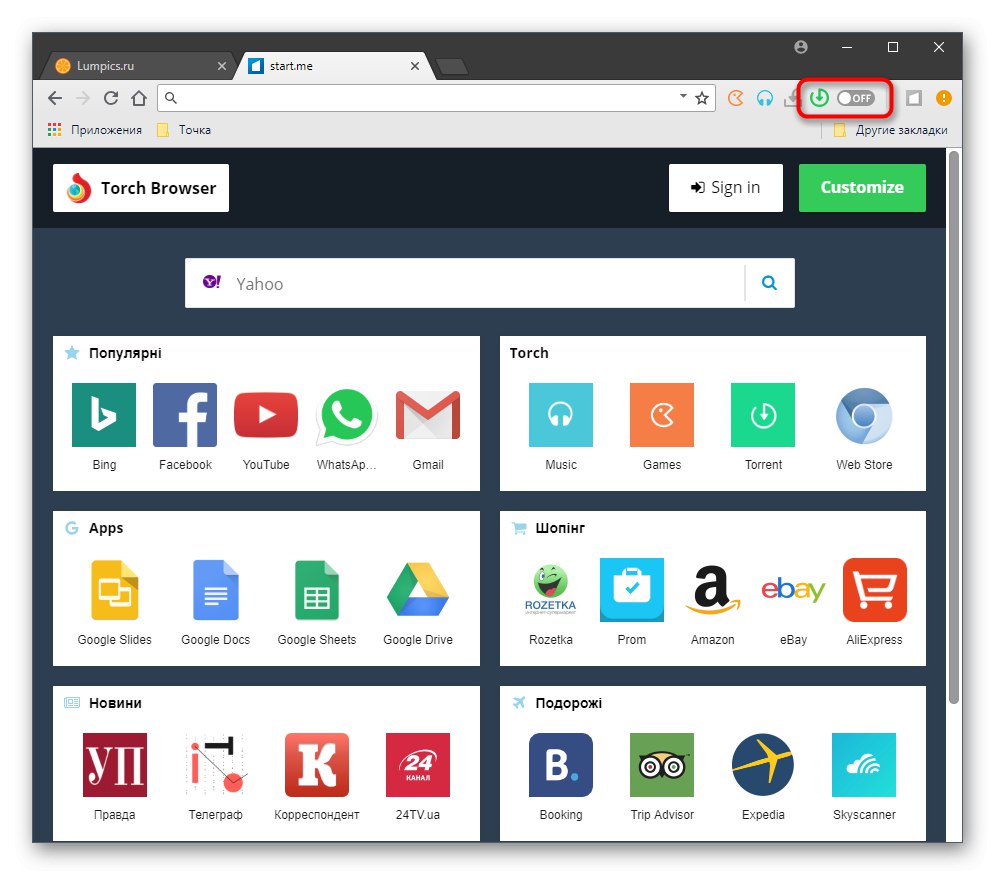
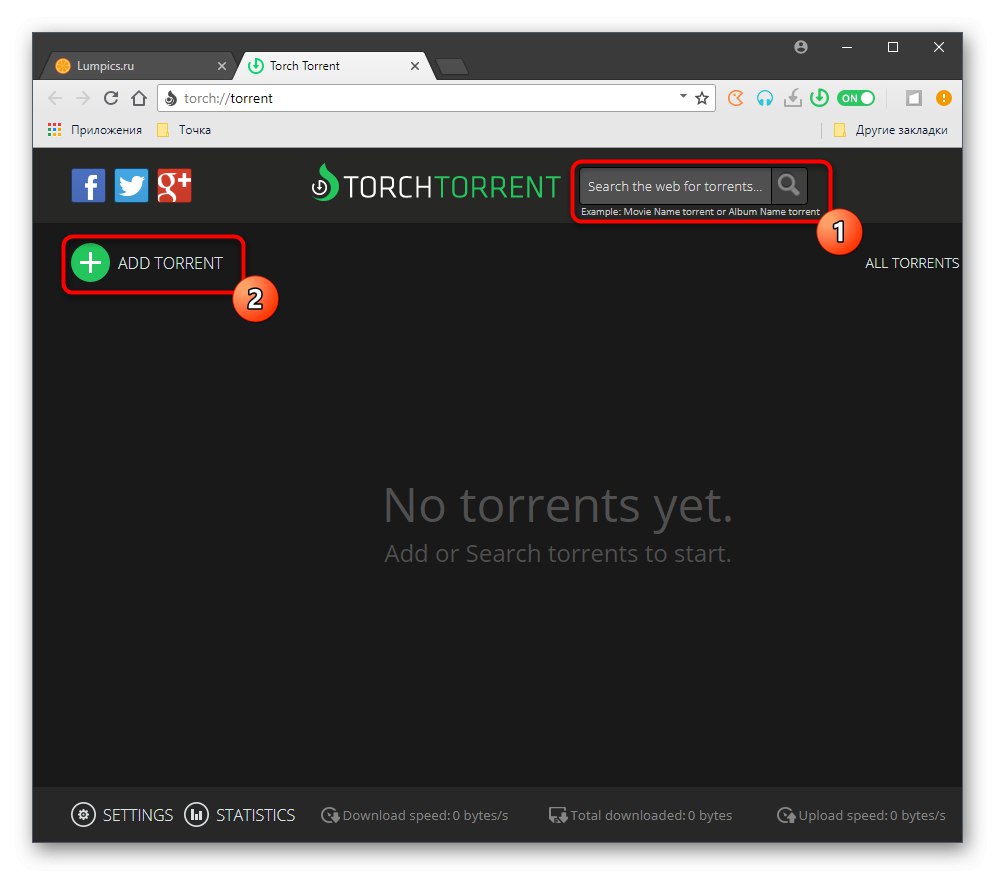
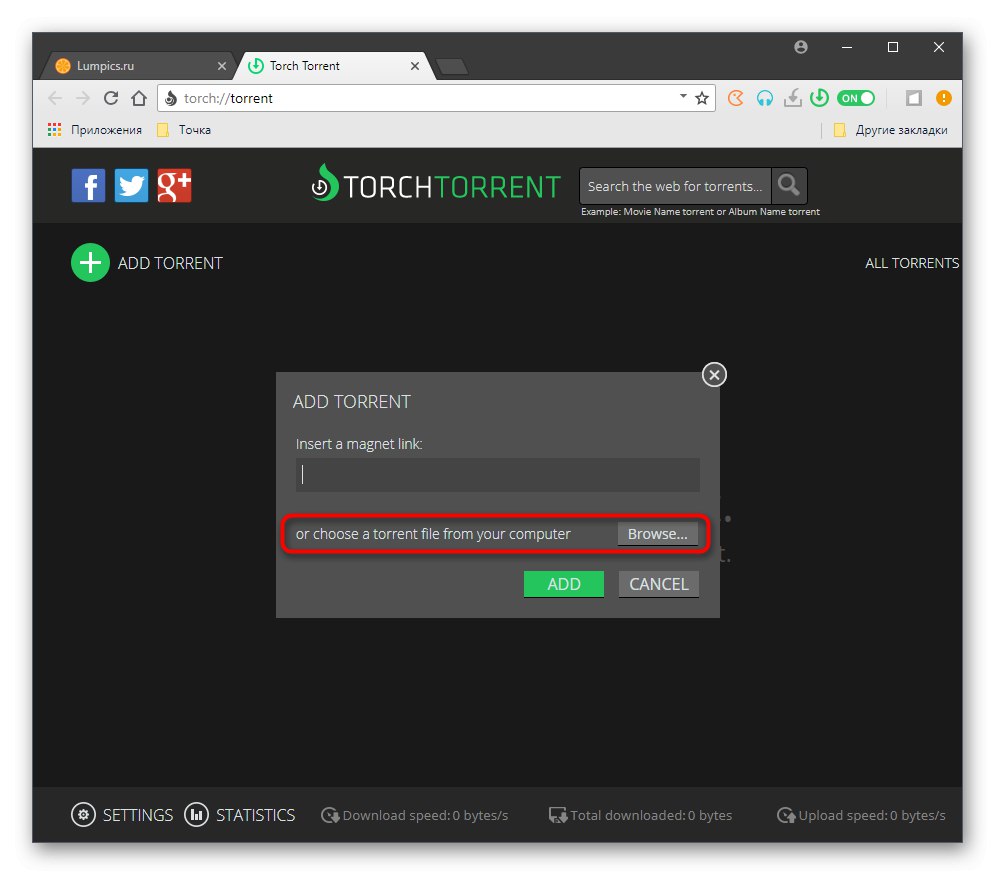
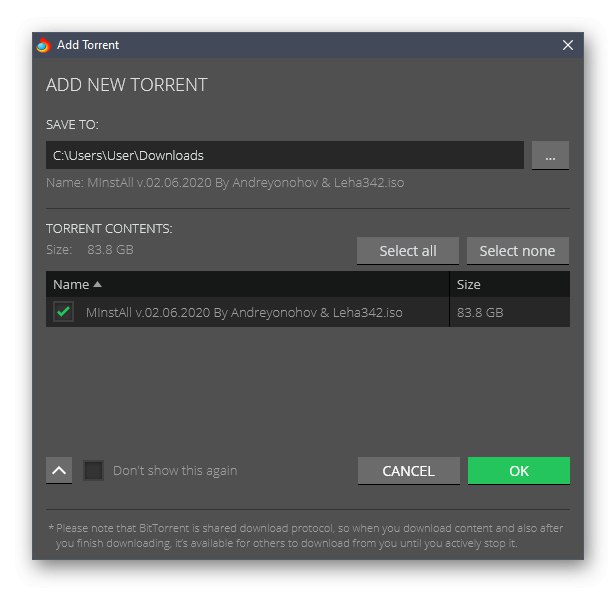
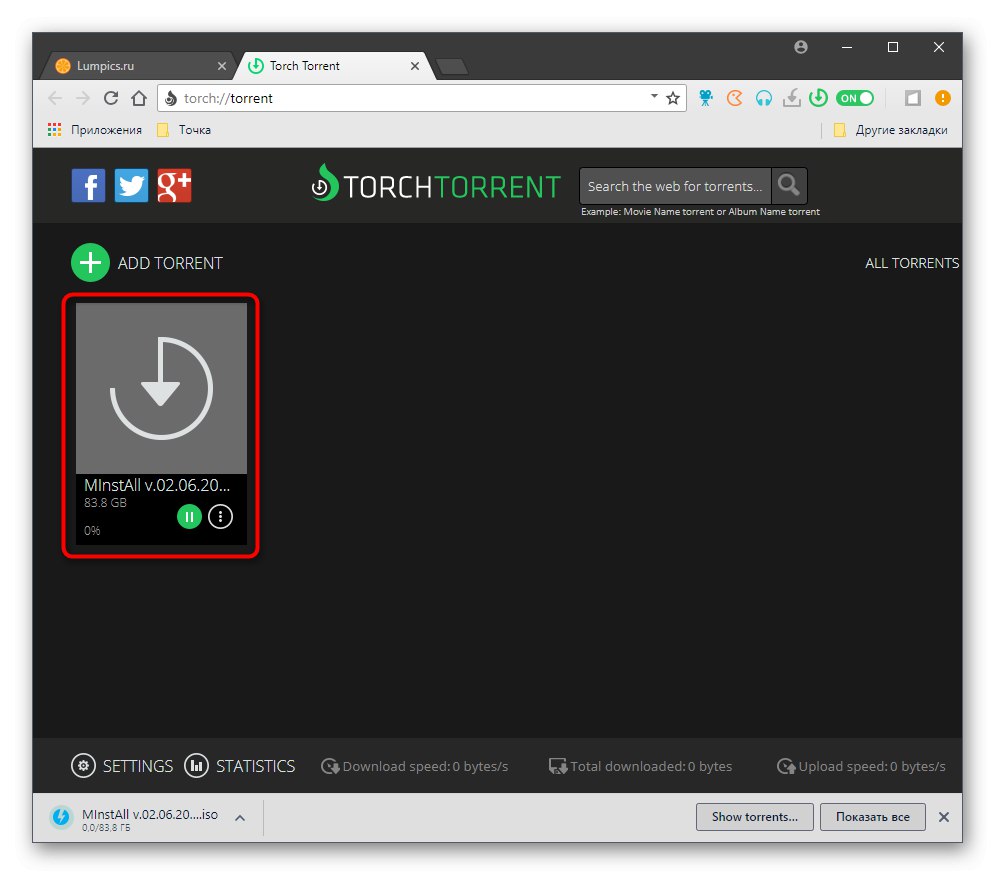
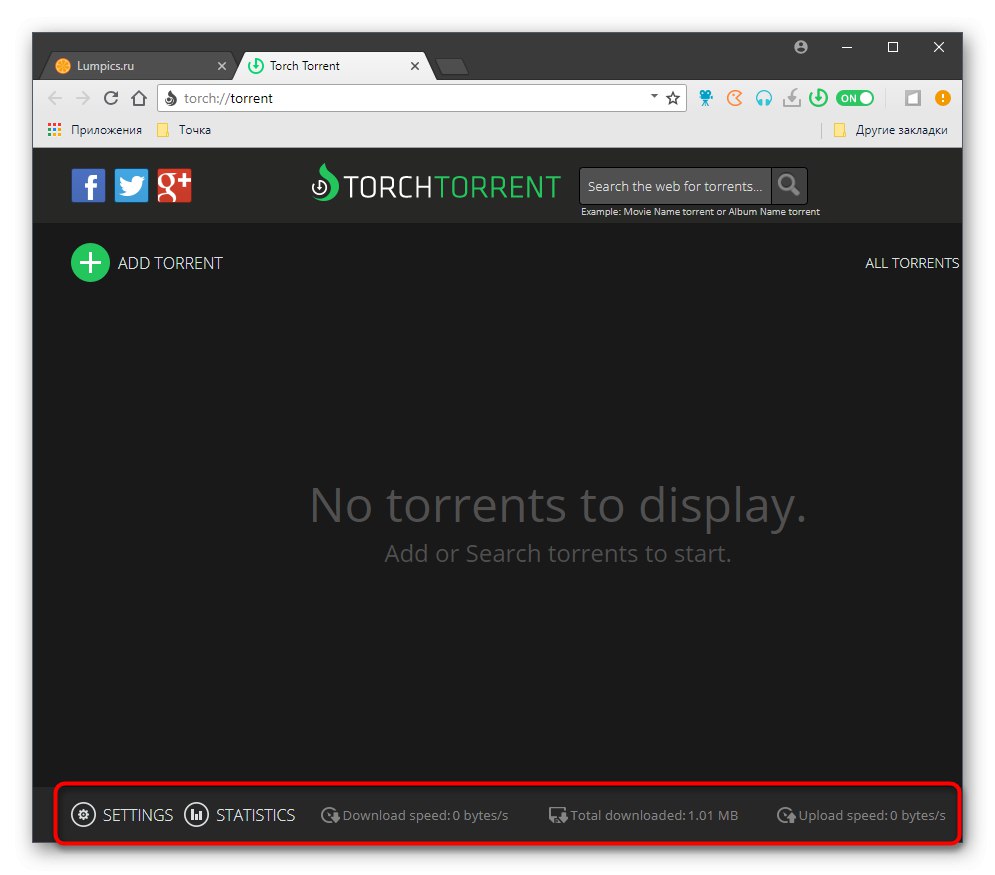
Метод 4: uTorrent Web
В заключение отбелязваме инструмент от известни разработчици, предназначен да изтегля и пуска торенти директно през браузъра. uTorrent Web не е пълен софтуер, тъй като работи в уеб браузър и ви позволява да управлявате всички файлове там, така че тази опция може да бъде полезна за някои потребители.
Изтеглете uTorrent Web от официалния сайт
- UTorrent Web се изтегля от официалния сайт, който може да бъде достъпен от връзката по-горе, а инсталацията се извършва по стандартен начин.
- При първото стартиране можете само с едно щракване да направите uTorrent Web свой отварящ торент по подразбиране.
- След това отидете да търсите торенти чрез вградената функция или добавете файл от вашия компютър.
- Освен това се поддържат магнитни връзки и други торент връзки, които могат да бъдат вмъкнати в същия прозорец.
- IN "Изследовател" просто трябва да изберете подходящ обект.
- Изберете всички файлове, които искате да изтеглите, посочете местоположението на вашия твърд диск и започнете да изтегляте.
- Проследявайте напредъка в раздела на браузъра, като го управлявате с помощта на наличните инструменти.